Kaip transliuoti „PowerPoint 2010“ pristatymą internetu

Tai puikus greito metimo būdasinternetinis seminaras ar telekonferencija. Laidos vedėjui jis yra miręs ir dalyviams nereikia jo įdiegti ar registruotis. Viskas, ką jie turi padaryti, yra spustelėti unikalią nuorodą, kurią jiems atsiųsite ir jie stebi. Jų net nereikia, kad jų kompiuteryje būtų įdiegta „PowerPoint“, tik naršyklė (MAC arba „Windows“).
Pirmas žingsnis
Atidarykite „PowerPoint“ pristatymą programoje „PowerPoint 2010“.
Antras žingsnis
Spustelėkite į Skaidrių demonstracija skirtuką ir pasirinkite Transliuojama skaidrių demonstracija.
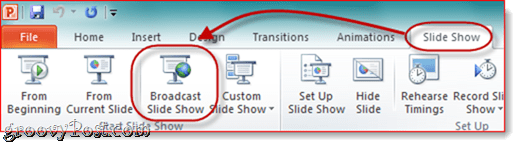
Trečias žingsnis
Kitame lange Spustelėkite Pradėti transliaciją.
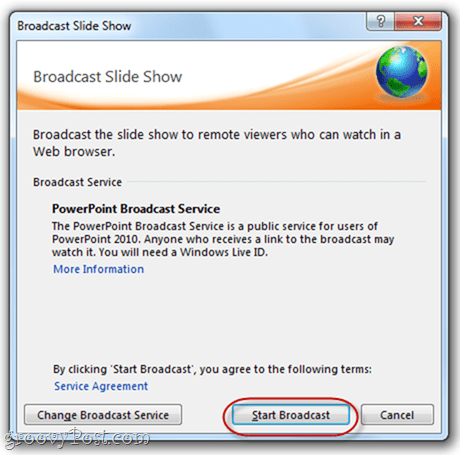
Pastaba: nuo šiol jums reikės „Windows Live ID“. Jei jau naudojate „Hotmail“, „Messenger“ ar turite „XBox“, jau turėtumėte vieną iš jų. Jei ne, prisiregistruokite prie „Windows Live“ dabar.
Ketvirtas žingsnis
„PowerPoint“ pateiks jums nuorodą, kuria galėsite pasidalyti su nuotoliniais žiūrinčiaisiais. Galite nukopijuoti ir įklijuoti į el. Laišką, „tweet“ ar bet ką, ką galite Spustelėkite Siųsti el. Paštu..., kad būtų automatiškai atidarytas naujas „Outlook“ pranešimas su įdėta nuoroda.
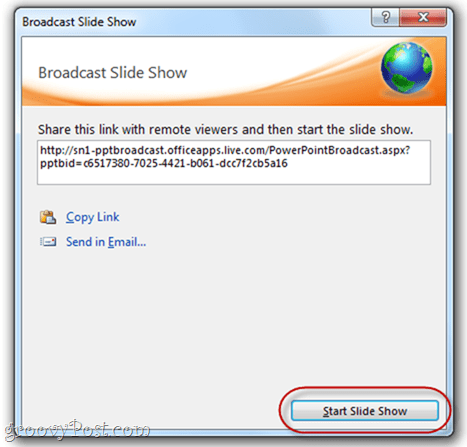
Penktas žingsnis
Spustelėkite Pradėti skaidrių demonstraciją kai būsite pasiruošę. Atminkite, jei vėliau transliuosite tai, dabar galite X iš šio lango.
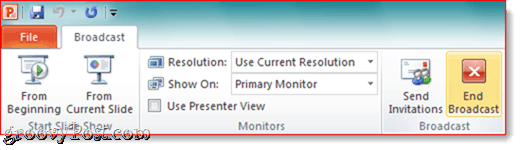
Kai esate „Broadcast View“, negalite nieko padaryti„PowerPoint“ pateikimo pakeitimai, tačiau galite redaguoti kai kurias transliavimo parinktis, pvz., skiriamąją gebą. Čia taip pat galite siųsti papildomus kvietimus.
Šeštas žingsnis
Dalyviams norint prisijungti, reikia tik atidaryti nuorodą, kurią jiems išsiuntėte naršyklėje. Jei jie prisijungs prieš prasidedant skaidrių demonstracijai, jie pamatys ekraną, kuriame sakoma Laukiama transliacijos pradžios ...
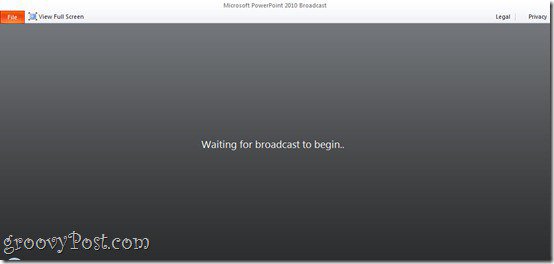
Kai pradėsite skaidrių demonstraciją savo pabaigoje, jie pamatys jūsų „PowerPoint“ skaidres, kai jas eisite.
Apskritai tai yra neįtikėtinai paprastas būdaskartu pradinę interneto transliaciją, internetinį seminarą, tiesioginę transliaciją ar bet ką, ką norite vadinti. Jūs netgi galite naudoti tai naudodami „SharePoint“ serverį, jei norite pateikti iš vidaus. Tačiau yra keletas apribojimų, kuriuos turėtumėte žinoti.
- Pirma, jis nepalaiko garso įrašo, todėl turėsite nustatyti savo konferencinį pokalbį.
- „Powerpoint“ transliacijoje gali dalyvauti tik 50 dalyvių.
- Kiekvienas, turintis nuorodą, gali prisijungti - nėraslaptažodžius ar registracijas, geriau ar blogiau. Čia nėra daug privatumo, todėl, jei rengiate pristatymą apie masinio naikinimo ginklų statybą, galbūt norėsite rasti privatesnę paslaugą.
- „Microsoft“ rekomenduoja „Internet Explorer 7“ ar naujesnę versiją ir „Safari 4“ ar naujesnę versiją, bet ji man puikiai tiko „Chrome“.
Atsižvelgiant į minėtus apribojimus, nesu tikras, kadanorėtumėte tai naudoti vietoj tokios paslaugos kaip join.me, kuri yra nemokama ir turi ir nemokamą konferencijų pokalbių tiltelį. Kartu su „Google Voice Chat“ galite surengti 100% nemokamą konferenciją / internetinį seminarą, naudodami join.me. Kokybė gali būti šiek tiek geresnė, naudojant įmontuotą „PowerPoint“ transliaciją, ir ji yra šiek tiek tvarkingesnė, kai parodomi dalyviai prezentacijoje, nesuteikdami jiems žvilgsnio į jūsų darbalaukį, tačiau apskritai „join.me“ yra daug universalesnė ir ypatinga - turtingas. Bet jei jūs ieškote alternatyvų, „PowerPoint 2010“ skaidrių demonstravimo funkcija yra gana niūri.









![„Microsoft Office 2010“ RTM galima atsisiųsti per MSDN [groovyDownload]](/images/download/microsoft-office-2010-rtm-available-via-msdn-for-download-groovydownload.png)
Palikite komentarą